הדפסת דף הגדרות תפריט
במסך הבית, נווט אל:
 > דוחות > דף הגדרות תפריט
> דוחות > דף הגדרות תפריט
פרק זה עוסק במטלות בסיסיות של תמיכה אדמיניסטרטיבית באמצעות שרת האינטרנט המובנה. לקבלת מידע על מטלות תמיכה מתקדמות יותר לתמיכה במערכת, ראה את Networking Guide בתקליטור Software and Documentation או את Embedded Web Server — Security: Administrator’s Guide באתר האינטרנט של Lexmark בכתובת http://support.lexmark.com.
פתח את דפדפן האינטרנט ולאחר מכן הקלד את כתובת ה- IP של המדפסת בשדה הכתובת.
הערות:
בדוק את התצוגה הווירטואלית שמופיעה בפינה השמאלית העליונה של המסך.
התצוגה הווירטואלית פועלת באותו האופן שבו פועלת התצוגה הממשית בלוח הבקרה של המדפסת.
אם המדפסת מחוברת לרשת, הדפס דף הגדרות רשת כדי לאמת את החיבור לאינטרנט. דף זה מספק גם פרטים המסייעים להגדרה של הדפסה ברשת.
במסך הבית, נווט אל:
 > דוחות > דף הגדרות רשת
> דוחות > דף הגדרות רשת
בדוק את הקטע הראשון של דף הגדרות הרשת, וודא שהמצב הוא .
אם המצב הוא , ייתכן שהחיבור ל- LAN אינו פעיל, או שהכבל פגום. פנה לקבלת פתרון לאיש התמיכה במערכת, ולאחר מכן הדפס דף נוסף של הגדרות רשת.
במסך הבית, גע באפשרות Status/Supplies (מצב/חומרים מתכלים) > View Supplies (רא חומרים מתכלים).
| הערה: ודא שהן המחשב והן המדפסת מחוברים לאותה רשת. |
פתח את דפדפן האינטרנט ולאחר מכן הקלד את כתובת ה- IP של המדפסת בשדה הכתובת.
הערות:
לחץ על מצב התקן >פרטים נוספים.
מנוחה היא מצב פעולה בצריכת חשמל נמוכה ביותר.
הערות:
במסך הבית, נווט אל:
 >Settings (הגדרות) >General Settings (הגדרות כלליות)
>Settings (הגדרות) >General Settings (הגדרות כלליות)
גע ב- Press Sleep Button (לחץ על הלחצן שינה) או ב- Press and Hold Sleep Button (לחץ והחזק את הלחצן שינה).
גע ב Hibernate (מנוחה) > .
.
פתח את דפדפן האינטרנט ולאחר מכן הקלד את כתובת ה- IP של המדפסת בשדה הכתובת.
הערות:
לחץ על Settings (הגדרות) >General Settings (הגדרות כלליות) >Eco-Mode (מצב חיסכון).
בחר הגדרה.
השתמש ב: | כדי |
|---|---|
מכובה | השתמש בהגדרות ברירת המחדל של היצרן עבור כל ההגדרות שמשויכות למצב חיסכון. הערות:
|
Energy (אנרגיה) | הפחת את השימוש באנרגיה, בעיקר כאשר המדפסת אינה פעילה. הערות:
|
Energy/Paper (אנרגיה/נייר) | השתמש בכל ההגדרות שמשויכת למצב אנרגיה ונייר. |
Plain Paper (נייר רגיל) | אפשר את התכונה הדפסה דו-צדדית (דופלקס) אוטומטית. |
לחץ על Submit (שלח).
אפשר "מצב שקט" כדי להפחית את רעש המדפסת
פתח את דפדפן האינטרנט ולאחר מכן הקלד את כתובת ה- IP של המדפסת בשדה הכתובת.
הערות:
לחץ על הגדרות >הגדרות כלליות >מצב שקט > בחר הגדרה
השתמש ב: | כדי |
|---|---|
מופעל | הפחתת רעש המדפסת. הערות:
|
מכובה | שימוש בהגדרות ברירת מחדל של היצרן. הערה: הגדרה זו תומכת במפרטי הביצועים של המדפסת. |
לחץ על שלח.
במסך הבית, נווט אל:
 >Settings (הגדרות) >General Settings (הגדרות כלליות) >Timeouts (פסקי זמן) >Sleep Mode (מצב שינה)
>Settings (הגדרות) >General Settings (הגדרות כלליות) >Timeouts (פסקי זמן) >Sleep Mode (מצב שינה)
בשדה Sleep Mode (מצב שינה), הזן את מספר הדקות שברצונך שהמדפסת תמתין לפני כניסה למצב שינה.
החל את השינויים
אם ברצונך לשמור לסימוכין את הגדרות התפריט הנוכחיות, הדפס את דף הגדרות התפריט לפני שחזור ערכי ברירת המחדל של היצרן. לקבלת מידע נוסף, ראה הדפסת דף הגדרות תפריט.
אם ברצונך לקבל שיטה מקיפה יותר לשחזור הגדרות ברירת המחדל של היצרן, בצע את האפשרות "מחק את כל ההגדרות". לקבלת מידע נוסף, ראה מחיקת זיכרון לא נדיף.
| אזהרה-נזק אפשרי: שחזור ערכי ברירת המחדל מחזיר את רוב הגדרות המדפסת להגדרות ברירת המחדל של היצרן. החריגים כוללים את שפת התצוגה, גדלים מותאמים אישית והודעות, ואת הגדרות התפריט רשת/יציאה. כל ההורדות השמורות בזיכרון RAM נמחקות. הורדות השמורות בזיכרון ההבזק או בדיסק הקשיח של המדפסת אינן מושפעות. |
במסך הבית, נווט אל:
 >הגדרות >הגדרות כלליות >ברירות מחדל של היצרן >שחזר כעת >
>הגדרות >הגדרות כלליות >ברירות מחדל של היצרן >שחזר כעת >
כדי להגביל גישה ללוח המערכת, חבר את מנעול האבטחה למדפסת במיקום שמצוין באיור. המדפסת תואמת לרוב מנעולי האבטחה של מחשבים ניידים.
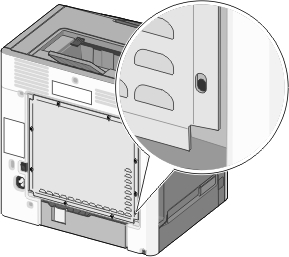
המדפסת מכילה סוגים שונים של זיכרון שיכול לאחסן הגדרות התקן ורשת ואת נתוני המשתמש.
סוגי זיכרון | תיאור |
|---|---|
זיכרון נדיף | המדפסת משתמש זמנית ב זיכרון גישה אקראית (RAM) סטנדרטי כדי לאגור זמנית נתוני משתמש במהלך עבודות הדפסה והעתקה פשוטות. |
זיכרון לא נדיף | המדפסת עשויה להשתמש בשתי צורות של זיכרון לא נדיף: EEPROM ו- NAND (זיכרון הבזק). שני הסוגים משמשים כדי לאחסן הגדרות של מערכת ההפעלה, הגדרות התקן, פרטי רשת, והגדרות סורק וסימניות, ופתרונות מובנים. |
זיכרון הדיסק הקשיח | בחלק מהמדפסות מותקן דיסק קשיח. הדיסק הקשיח של המדפסת מתוכנן לפונקציונליות הספציפית להתקן. באופן זה ההתקן יכול לשמור נתוני משתמש אגורים מעבודות מורכבות של סריקה, הדפסה, העתקה ופקס, וכן גם מתוך נתונים ונתוני גופנים. |
מחק התכנים של כל זיכרון מדפסת שמותקן בנסיבות הבאות:
המדפסת יוצאת משירות.
הדיסק הקשיח של המדפסת מוחלף.
המדפסת מועברת למחלקה או למיקום אחרים.
המדפסת מקבלת שירות מאדם שאינו מתוך הארגון.
המדפסת מועברת מהחברה לצורך קבלת שירות.
המדפסת נמכרת לארגון אחר.
| הערה: ייתכן שבדגמים מסוימים של המדפסת לא מותקן דיסק קשיח. |
בסביבות מאובטחות במיוחד, ייתכן שנדרש לנקוט באמצעים נוספים כדי להבטיח שלא תתאפשר גישה לנתונים סודיים המאוחסנים בדיסק הקשיח של המדפסת, כאשר המדפסת - או דיסק הקשיח שלה - יוצאים מרשותך.
ניטרול מגנטי—לנקות את הדיסק הקשיח בעזרת שדה מגנטי שמחוק נתונים מאוחסנים
מעיכה—דחיסה פיזית של הדיסק הקשיח כדי לשבור את חלקי הרכיבים ולהפוך אותם לבלתי קריאים
גריסה—גריסה פיזית של הדיסק הקשיח לחלקי מתכת קטנים
| הערה: את רוב הנתונים ניתן למחוק בצורה אלקטרונית, אך הדרך היחידה להבטיח שכל הנתונים נמחקים לחלוטין היא השמדה פיזית של הדיסק הקשיח שבו הנתונים מאוחסנים. |
הזיכרון הנדיף (RAM) שמותקן במדפסת נדרש למקור חשמל כדי לשמור נתונים. למחיקת נתוני המאגר, כבה את המדפסת.
הגדרות אינדיבידואליות, הגדרות התקן ורשת, הגדרות אבטחה ופתרונות מוטבעים—מחק מידע והגדרות על-ידי בחירה באפשרות מחק את כל ההגדרות בתפריט הגדרת תצורה.
נתוני פקס—מחק הגדרות ונתוני פקס על-ידי בחירה באפשרות מחק את כל ההגדרות בתפריט הגדרת תצורה.
כבה את המדפסת.
החזק את 2 ואת 6 לחוצים במהלך הפעלת המדפסת. שחרר את הלחצנים רק עם הופעת המסך עם פס ההתקדמות.
המדפסת מבצעת רצף הפעלה, ולאחר מכן מופיע התפריט הגדרת תצורה. לאחר שתהליך ההפעלה הסתיים במלואו, מסך המגע מציג רשימה של פונקציות, במקום הסמלים הרגילים של מסך הבית.
גע ב- מחק את כל ההגדרות.
המדפסת תבצע מספר הפעלות מחדש במהלך הליך זה.
| הערה: האפשרות "מחק את כל ההגדרות" מסירה בצורה בטוחה את הגדרות ההתקן, הפתרונות, העבודות, הפקסים והסיסמאות שבזיכרון המדפסת. |
גע ב- חזרה >צא מתפריט תצורה.
המדפסת תבצע הפעלת איפוס ולאחר מכן תחזור למצב הפעלה רגיל.
הערות:
כבה את המדפסת.
החזק את 2 ואת 6 לחוצים במהלך הפעלת המדפסת. שחרר את הלחצנים רק עם הופעת המסך עם פס ההתקדמות.
המדפסת מבצעת רצף הפעלה, ולאחר מכן מופיע התפריט הגדרת תצורה. כאשר המדפסת מופעלת במלואה, מסך המגע מציג רשימה של פונקציות.
גע ב- מחיקת דיסק ולאחר מכן גע באחת מהאפשרויות הבאות:
מחיקת דיסק (מהיר)— מאפשרת למחוק את הדיסק הקשיח של המדפסת במעבר יחיד עם כל האפסים.
מחיקת דיסק (מאובטח)— מאפשרת למחוק את הדיסק הקשיח של המדפסת עם תבניות אקראיות של סיבית מספר פעמים, ולאחר מכן מעבר לאימות. מחיקה מאובטחת תואמת לתקן DoD 5220.22-M למחיקה מאובטחת של נתונים מדיסק קשיח. מידע סודי במיוחד יש למחוק באמצעות שיטה זו.
גע ב- כן כדי להמשיך במחיקת הדיסק.
הערות:
גע ב- חזרה >צא מתפריט תצורה.
המדפסת תבצע הפעלת איפוס ולאחר מכן תחזור למצב הפעלה רגיל.
אפשר הצפנה של הדיסק הקשיח כדי לסייע במניעת אובדן של נתונים רגישים במקרה שהמדפסת או הדיסק הקשיח שלה נגנבים.
| הערה: ייתכן שבדגמים מסוימים של המדפסת לא מותקן דיסק קשיח. |
פתח את דפדפן האינטרנט ולאחר מכן הקלד את כתובת ה- IP של המדפסת בשדה הכתובת.
הערות:
לחץ על הגדרות >אבטחה >הצפנת דיסק.
| הערה: הצפנת דיסק מופיעה בתפריט "אבטחה" רק כאשר מותקן דיסק קשיח של המדפסת, מפורמט ושאינו פגום. |
בתפריט "הצפנת דיסק", בחר איפשור.
הערות:
לחץ על שלח.
כבה את המדפסת.
החזק את 2 ואת 6 לחוצים במהלך הפעלת המדפסת. שחרר את הלחצנים רק עם הופעת המסך עם פס ההתקדמות.
המדפסת מבצעת רצף הפעלה, ולאחר מכן מופיע התפריט הגדרת תצורה. לאחר שתהליך ההפעלה הסתיים במלואו, מסך המגע מציג רשימה של פונקציות, במקום הסמלים הרגילים של מסך הבית דוגמת העתקה או פקס.
גע ב- הצפנת דיסק >איפשור.
| הערה: איפשור הצפנה דיסק יימחק את התכנים בדיסק הקשיח של המדפסת. |
גע ב- כן כדי להמשיך במחיקת הדיסק.
הערות:
גע ב- חזרה >צא מתפריט תצורה.
המדפסת תבצע הפעלת איפוס ולאחר מכן תחזור למצב הפעלה רגיל.
בסביבות עם רמת אבטחה גבוהה, ייתכן שיש לנקוט אמצעים נוספים כדי לוודא שלאנשים שאינם מורשים לא תהיה גישה לנתונים סודיים המאוחסנים במדפסת. לקבלת מידע נוסף, בקר את דף האינטרנט לאבטחה של Lexmark.
בנוסף, באפשרותך לראות את Embedded Web Server — Security: Administrator’s Guide לקבלת מידע נוסף.
עבור אל www.lexmark.com ולאחר מכן נווט אל: Support & Downloads (תמיכה והורדות) > בחר את המדפסת שברשותך
לחץ על הכרטיסייה Manuals (מדריכים) ולאחר מכן בחר Embedded Web Server — Security: Administrator’s Guide.